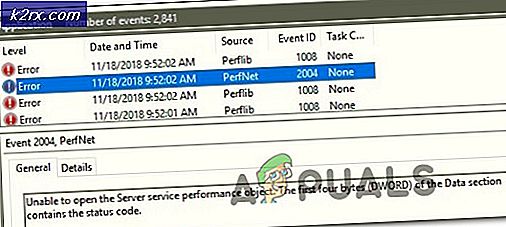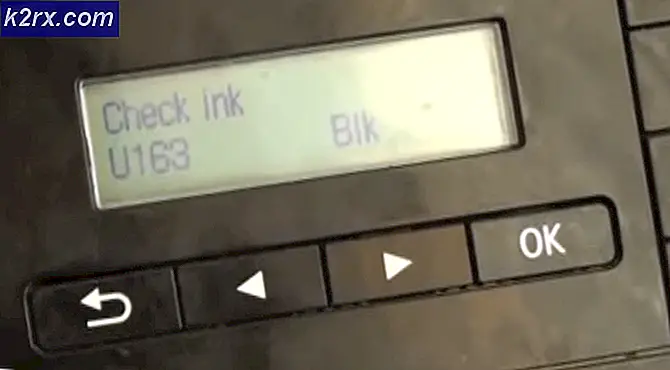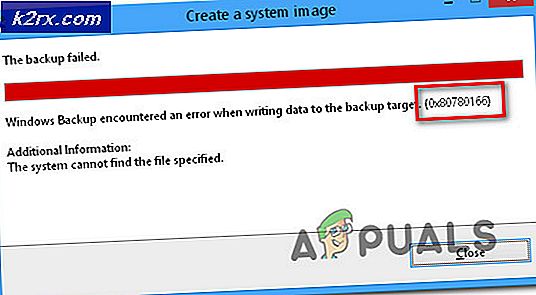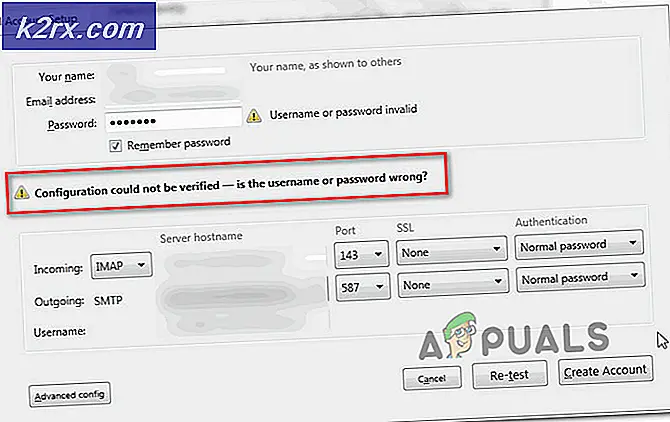คำแนะนำที่ดีที่สุด: ดูวิดีโอ YouTube แบบออฟไลน์บนโทรศัพท์ของคุณ
ไม่มีใครสามารถปฏิเสธความจริงที่ว่า Youtube เป็นเว็บไซต์ที่เข้าชมมากที่สุดในโลกรวมถึงเว็บไซต์แบ่งปันวิดีโอออนไลน์ แน่นอนไม่มีใครสามารถไปกับความเป็นจริงนี้ ในช่วงหนึ่งทศวรรษที่ผ่านมา Youtube ได้ทำลายสถิติและมีผู้คนแนบมาด้วย ไม่ใช่เพียงแค่เว็บไซต์แบ่งปันวิดีโอเท่านั้น แต่เป็น แหล่งรายได้ สำหรับผู้สร้าง Youtubers นับล้าน ๆ คนที่สร้างและอัปโหลดวิดีโอในไซต์นี้
YouTube มีแอปพลิเคชันสำหรับแพลตฟอร์มสมาร์ทโฟนรายใหญ่ทั้งหมดในโลกเช่น Android, iOS, Windows Phone และ Blackberry แอปนี้ช่วยให้ผู้ใช้สมาร์ทโฟนสามารถดูวิดีโอได้ทุกที่ YouTube ไม่ได้ รับการสนับสนุนสำหรับการ ดาวน์โหลดวิดีโอ บนสมาร์ทโฟนและพีซี ผู้ใช้ต้องการให้ผู้ใช้ใช้คุณลักษณะ วิดีโอแบบออฟไลน์ ในแอปพลิเคชัน YouTube บนโทรศัพท์มือถือจำนวนมาก ด้วยการเปิดตัวสมาร์ทโฟน Android One ของ Google (เจ้าของ YouTube) YouTube ได้ให้การสนับสนุนผู้ใช้แอปบนอุปกรณ์เคลื่อนที่เพื่อ ดูวิดีโอแบบออฟไลน์ใน ที่สุด ขออภัยสถานที่นี้ไม่สามารถใช้ได้กับผู้ใช้ เดสก์ท็อป
ดังนั้นในคู่มือนี้ฉันจะแสดงวิธีการดูวิดีโอ Youtube แบบออฟไลน์
หมายเหตุ: ก่อนดำเนินการต่อคุณควรทราบว่าวิดีโอทั้งหมดไม่สนับสนุนการดูแบบออฟไลน์ใน YouTube App ตอนนี้ผู้อัปโหลดขึ้นอยู่กับว่าเขาต้องการทำให้วิดีโอของเขาเข้าถึงได้แบบออฟไลน์หรือไม่
วิธีการดูวิดีโอ Youtube แบบออฟไลน์
1. สิ่งแรกก่อน สิ่งที่คุณต้องทำเพื่อให้ได้คุณลักษณะนี้คือ อัปเดต แอป Youtube จากสโตร์ไม่ว่าคุณจะใช้ Android, iOS, Windows หรือ Blackberry ก็ตาม ขณะที่ฉันกำลังใช้ Android อยู่ดังนั้นฉันจะอัปเดตผ่านทาง Playstore
2. หลังจากที่แอปได้รับการอัปเดตแล้วให้เปิดและจะแสดงว่ามีการเพิ่มคุณลักษณะออฟไลน์ใหม่ลงในแอป YouTube แล้ว ลงชื่อเข้าใช้บัญชี Google ภายในแอปพลิเคชัน Youtube โหลดวิดีโอใด ๆ และคุณจะเห็น ไอคอนดาวน์โหลด ที่ด้านล่างของกรอบวิดีโอ
PRO TIP: หากปัญหาเกิดขึ้นกับคอมพิวเตอร์หรือแล็ปท็อป / โน้ตบุ๊คคุณควรลองใช้ซอฟต์แวร์ Reimage Plus ซึ่งสามารถสแกนที่เก็บข้อมูลและแทนที่ไฟล์ที่เสียหายได้ วิธีนี้ใช้ได้ผลในกรณีส่วนใหญ่เนื่องจากปัญหาเกิดจากความเสียหายของระบบ คุณสามารถดาวน์โหลด Reimage Plus โดยคลิกที่นี่3. เมื่อคุณคลิกที่ไอคอนดาวน์โหลดนี้ระบบจะขอให้คุณเลือก คุณภาพ ของวิดีโอที่คุณต้องการบันทึกเป็นแบบออฟไลน์ สำหรับตอนนี้วิดีโอ แบบ 360p และ 720p สามารถดูได้แบบออฟไลน์ ดังนั้นหากคุณต้องการคุณภาพที่ดีขึ้นให้เลือก 720p แล้วแตะ ตกลง เพื่อปล่อยให้วิดีโอบันทึกไว้สำหรับคุณ
4. โดยค่าเริ่มต้นวิดีโอจะดาวน์โหลดเฉพาะเมื่อคุณเชื่อมต่อกับ Wi-Fi เท่านั้น คุณสามารถเปลี่ยนได้ภายในการตั้งค่า เมื่อดาวน์โหลดวิดีโอเสร็จสมบูรณ์คุณสามารถเข้าถึงวิดีโอได้ภายใน หมวดออฟไลน์ คุณสามารถดูวิดีโอโดยไม่ใช้เครือข่ายใด ๆ ได้โดยแตะที่วิดีโอ
5. คุณสามารถบันทึกวิดีโอได้ไม่ จำกัด จำนวนจนกว่าพื้นที่จัดเก็บข้อมูลในโทรศัพท์ของคุณจะเต็ม คุณไม่สามารถคัดลอกวิดีโอเหล่านี้ไปยังคอมพิวเตอร์หรืออุปกรณ์อื่นได้เนื่องจากแอปพลิเคชัน Youtube บันทึกวิดีโอไว้ใน รูปแบบ .EXO อื่น ซึ่งไม่สามารถเล่นได้ภายในอุปกรณ์อื่น ๆ ดังนั้นจะดีกว่าที่จะอยู่ต่อไปสำหรับตอนนี้ ขอให้ดูวิดีโอ Youtube แบบออฟไลน์
PRO TIP: หากปัญหาเกิดขึ้นกับคอมพิวเตอร์หรือแล็ปท็อป / โน้ตบุ๊คคุณควรลองใช้ซอฟต์แวร์ Reimage Plus ซึ่งสามารถสแกนที่เก็บข้อมูลและแทนที่ไฟล์ที่เสียหายได้ วิธีนี้ใช้ได้ผลในกรณีส่วนใหญ่เนื่องจากปัญหาเกิดจากความเสียหายของระบบ คุณสามารถดาวน์โหลด Reimage Plus โดยคลิกที่นี่